
"Hoe doe ik iTunes-films kijken op Android? Is er een gemakkelijke manier om het te doen?”
In veel communityplatforms en groepen zul je zeker iemand om dergelijke hulp zien vragen - een gids vinden om naar te kijken iTunes-films on Android. Als je op hem lijkt, heb je dan alle aanbevelingen gelezen? Heb je een manier kunnen vinden? Was dat ook effectief?
De iTunes-applicatie is inderdaad een goede app. Velen zouden daar zeker van getuigen. In de app is veel mogelijk. Behalve dat het zelf een mediaspeler is, kan het ook functioneren als mediamanager en uw eigen bestandsorganizer. En de app biedt geweldige filmsuggesties die echt van hoge kwaliteit zijn. Verslaafd zijn aan de app, vooral als je een Apple-gebruiker bent, maakt streamen zo de moeite waard.
Het dilemma bestaat echter wanneer u iTunes-films op Android probeert te bekijken. Als je een Android-gebruiker bent en ook hetzelfde probleem bent tegengekomen, maar het nog steeds niet kunt oplossen, dan is dit bericht iets voor jou. De enige reden waarom de fout of het probleem zich voordoet, is dat de filmbestanden die iTunes heeft, aanwezig zijn M4V formaat en zijn versleuteld met Apple's FairPlay-beveiliging (of door velen beter bekend als DRM-beveiliging). Het enige dat u hoeft te doen, is de M4V-bestanden converteren om door te gaan met streamen op elk apparaat dat u heeft, inclusief Android-gadgets.
Inhoudsopgave Deel 1. Hoe iTunes-films bekijken op Android?Deel 2. Bonus: hoe M4V naar andere formaten te converteren?Deel 3. Overzicht
Zoals eerder vermeld, zullen we in dit bericht een aantal manieren aanpakken om u te helpen iTunes-films op Android te bekijken. En in dit gedeelte van het artikel zullen we de procedures delen met behulp van drie verschillende methoden. We beginnen met het bespreken van de stappen die u moet uitvoeren als u uw Google Drive wilt gebruiken.
Wie gebruikt er tegenwoordig geen online storage clouds en platforms zoals Google Drive? Welnu, het is een stuk eenvoudiger, vooral als het gaat om het opslaan van grote bestanden (of gedeelde bestanden) als u gebruikmaakt van de voordelen en voordelen die worden geboden door online platforms zoals Google Drive.
Dus bij het gebruik van Google Drive om iTunes-films op Android te bekijken, is het idee gewoon te simpel. U hoeft alleen de iTunes-bestanden via uw pc aan uw Google Drive-account toe te voegen en vervolgens toegang te krijgen tot uw account op uw Android-telefoon.
Hoe zou je dat doen? Nou, simpel! Volg gewoon de onderstaande procedure en je zou goed moeten zijn om te gaan.
Stap 1. Ga op uw pc naar de browser die u zou moeten gebruiken en log vervolgens in op uw Google-account.
Stap 2. U kunt het hoofdscherm van uw Google Drive zien zodra u ernaartoe navigeert. Er is deze knop "+ Nieuw" in de linkerbovenhoek van de pagina. Je hoeft het alleen maar aan te vinken om de iTunes-films die je wilt bekijken op je Android-apparaat toe te voegen en te uploaden. Slepen en neerzetten van iTunes-bestanden zou ook moeten werken.
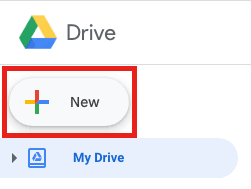
Stap 3. Het uploaden zou even moeten duren. Wacht tot het klaar is. Nadat het uploaden is voltooid, hoeft u alleen maar de bestanden van uw Google Drive te downloaden en vervolgens iTunes-films op Android te bekijken.
Naast het gebruik van je Google Drive zou het gebruik van een USB-kabel ook moeten werken. Niets om je zorgen over te maken, of je nu een Windows of een Mac PC-gebruiker, hier vindt u de procedures voor beide.
Als u een gebruikt Windows PC, dient u de volgende stappen te volgen.
Stap 1. U moet uw Android-apparaat met een USB-kabel op uw computer aansluiten. Er zou een optie moeten zijn die zegt: "USB gebruiken voor". Zorg ervoor dat u de optie "Bestandsoverdracht" kiest.
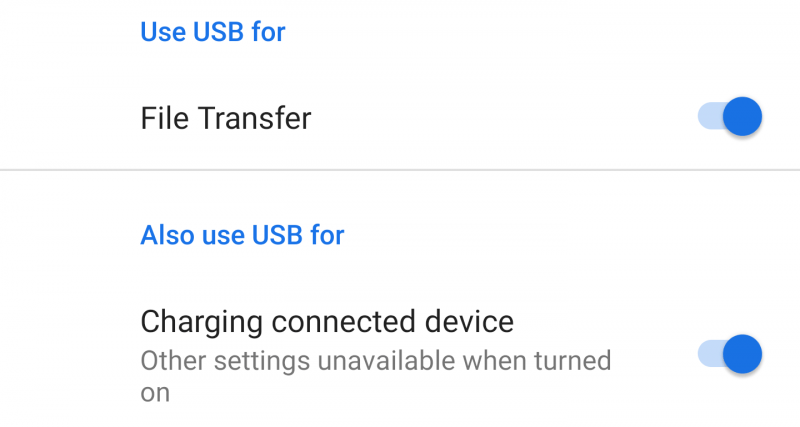
Stap 2. Nu moet je naar de map gaan waar je iTunes-films zijn opgeslagen. Sleep de gekozen filmbestanden naar de USB-map om ze te kopiëren.
Stap 3. Zodra het kopieerproces is voltooid, hoeft u alleen maar de USB-kabel uit uw pc te halen. Laat uw apparaat loskoppelen en dan kunt u nu iTunes-films bekijken op Android.
Hier leest u hoe u dit kunt doen met uw Mac-computer.
Stap 1. U moet de "Android File Transfer" op uw Mac hebben (als u deze nog niet hebt gedownload).
Stap 2. Verbind uw Android-apparaat met uw Mac via een USB-kabel. Eenmaal verbonden, zou Android File Transfer automatisch worden geopend.
Stap 3. U hoeft alleen de iTunes-filmbestanden naar de USB-bestandsmap te slepen en neer te zetten. Zodra het kopiëren is voltooid, verwijdert u eenvoudig de USB-kabel en uw Android-apparaat.
Afgezien van de eerste twee, is er nog een andere manier om iTunes-films op Android te bekijken. Dat is via de handmatige methode van iTunes-filmoverdracht.
Dit zijn de stappen die u moet doen om verder te gaan.
Stap 1. Zorg ervoor dat u uw Android-telefoon via een digitale kabel op uw pc aansluit. Zorg er daarna voor dat u uw apparaat in de "USB-modus voor massaopslag" hebt gezet.
Stap 2. U moet uw Android-gadget op uw computer hebben staan als een van de vertrouwde apparaten. De iTunes-films moeten ook worden gekopieerd en opgeslagen in de map iTunes Media.
Stap 3. Ga nu naar je iTunes-app, open deze en ga naar de knop "Bewerken". Tik erop en kies uit de weergegeven opties "Geavanceerd". Zorg ervoor dat u het vakje aanvinkt dat overeenkomt met "Bestanden kopiëren naar iTunes Media-map bij toevoegen aan bibliotheek".
Stap 4. Het volgende dat u moet doen, is naar de map voor "Muziek" gaan en vervolgens de bestanden rechtstreeks kiezen. U kunt nu beginnen met het kopiëren en plakken van de bestanden naar uw apparaatmap.
Zo simpel is het, je kunt nu iTunes-films bekijken op Android.
Houd er rekening mee dat deze drie methoden alleen werken op onbeschermde iTunes-films. Zoals we in het eerdere deel van dit bericht hebben vermeld, worden films die in de iTunes Store zijn gekocht, beschermd door FairPlay van Apple. Kopiëren, downloaden en opslaan is dus niet zo eenvoudig.
Dus, wat moet er gebeuren? Welnu, u moet een professionele softwaretoepassing bij u hebben om de beperking op te heffen. Als je naar het volgende deel gaat, zul je een zeer effectief hulpmiddel tegenkomen.
Het vinden van een betrouwbare softwaretoepassing kan tegenwoordig voor velen een uitdaging zijn. Met de mogelijke digitale risico's, zou het soms angstaanjagend zijn om gewoon een app te kiezen en deze vervolgens te downloaden en op uw pc te installeren.
Niets om je zorgen over te maken als je iTunes-films op Android bekijkt en als je iTunes-films bij je hebt. We kunnen die M4V-bestanden gemakkelijk converteren naar andere formaten die u leuk vindt. U kunt bijvoorbeeld: converteer M4V-bestanden naar MP3 formaat. En dat is door de hulp van apps zoals deze DumpMedia Video Converter.
Download gratis Download gratis
Het DumpMedia Video Converter is een van die tools die bestanden kunnen converteren. Het ondersteunt verschillende uitvoerformaten en kan niet alleen videobestanden verwerken, maar ook audiobestanden. Bovendien kun je met deze app zelfs verbeter uw videokwaliteit, laat het bewerken, ondertitels plaatsen, roteren, spiegelen en enkele delen of clips knippen als je dat wilt. Dit kan ook door iedereen worden gebruikt omdat dit te gebruiksvriendelijk is. De dingen die je nodig hebt om deze app op je pc te installeren, zijn er maar een paar.
Als je je afvraagt hoe je die M4V iTunes-bestanden met je kunt converteren naar een veel flexibel bestandsformaat om iTunes-films op Android te bekijken, dan kun je dat eenvoudig doen door deze drie eenvoudige stappen te volgen.
Stap 1. Voltooi alle installatievereisten om door te gaan met de installatie van de DumpMedia Video-omzetter op uw pc. Eenmaal geïnstalleerd, start u eenvoudig en begint u met het slepen en neerzetten van de M4V-bestanden om te verwerken. Je kunt een heleboel bestanden in één keer verwerken, dus als je veel wilt uploaden, werkt dat ook!

Stap 2. Selecteer een uitvoerformaat (van de ondersteunde). U kunt hier ook het maatwerk doen. Bewerk het bestand zoals u wilt en zorg ervoor dat u een uitvoerpad definieert om gemakkelijk toegang te krijgen tot de geconverteerde bestanden na de verwerking.

Stap 3. Door op de knop "Converteren" onderaan de pagina te tikken, kan de app de geüploade bestanden transformeren.

Omdat de app snel werkt, zou je de getransformeerde bestanden een tijdje moeten kunnen hebben.
Het is zo gemakkelijk om iTunes-films op Android te bekijken, toch? U kunt eenvoudig al die hierboven gepresenteerde methoden bekijken of hulp zoeken bij professionele apps zoals DumpMedia Video converteerder.
